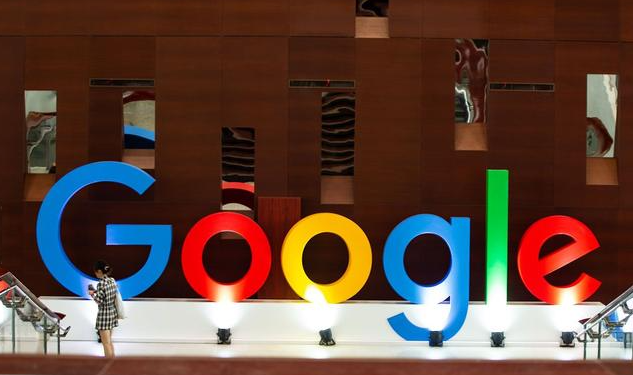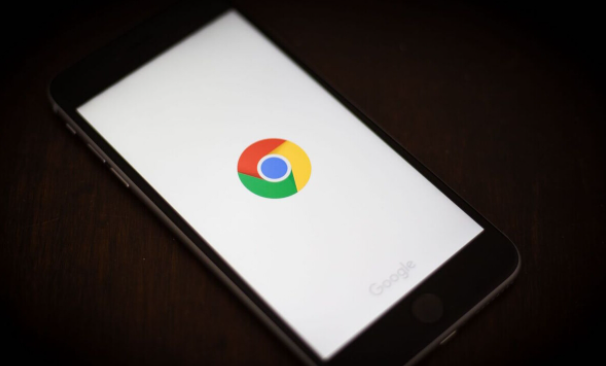google Chrome标签页关闭后数据是否保留
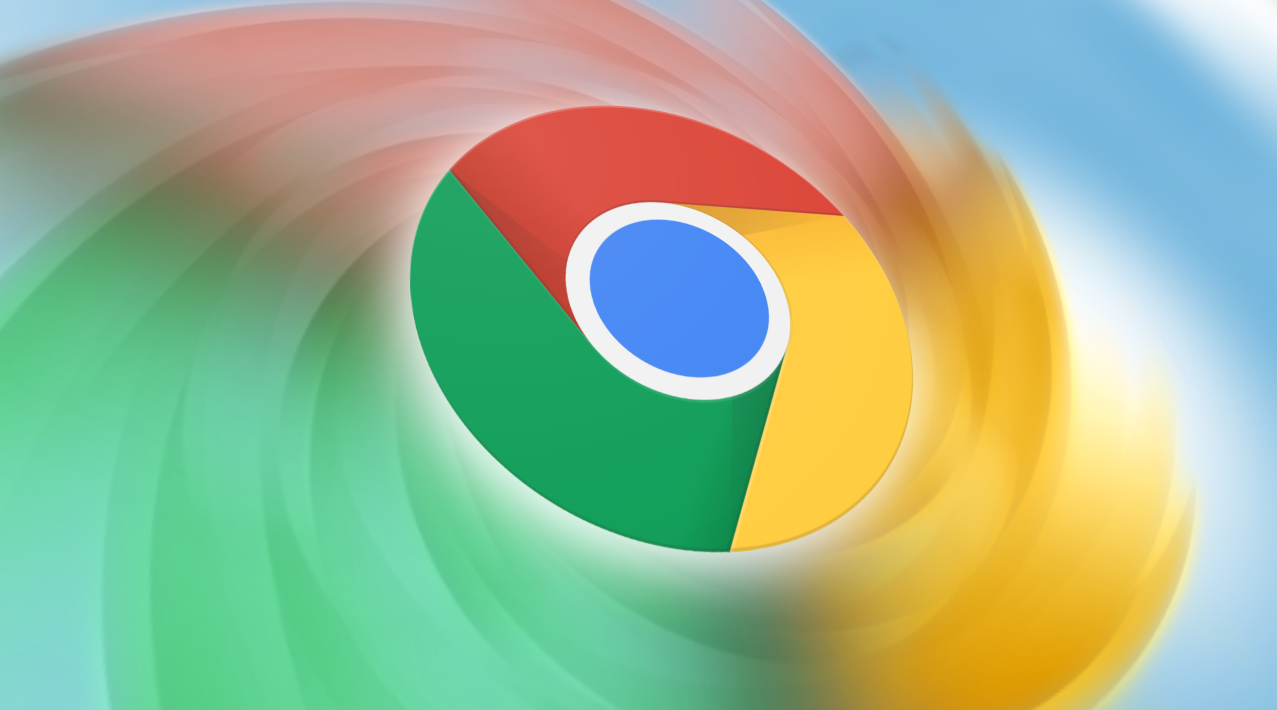
1. 恢复未保存的临时内容
- 若意外关闭正在编辑的页面(如文档、表单),可立即按`Ctrl+Shift+T`(Mac为`Command+Shift+T`)恢复标签页。此操作仅适用于手动关闭的页面,强制重启浏览器会导致数据丢失。
2. 检查本地缓存文件
- 进入浏览器设置→“高级”→“隐私与安全”→“网站设置”,查看“离线存储”权限。部分网站(如Google Docs)会将未保存内容暂存至本地,可通过`chrome://cache/`或系统临时文件夹(如Windows的`C:\Users\[用户名]\AppData\Local\Google\Chrome\User Data\Default\Cache`)查找文件。
3. 利用同步功能恢复数据
- 登录Chrome账户(右上角头像→“同步”),确保“同步一切”选项开启。若在其他设备登录同一账户,可通过`chrome://bookmarks/`或`chrome://passwords/`找回已同步的书签、密码等信息。
4. 检查下载记录与历史记录
- 在地址栏输入`chrome://downloads/`,查看已中断的下载任务。若文件未完全下载,可重新点击链接继续下载。同时,按`Ctrl+H`(Mac为`Command+Y`)打开历史记录,找到对应页面并重新打开。
5. 恢复网页表单数据
- 安装“Form Restore”扩展,自动保存输入中的表单内容。关闭标签页后再次访问相同页面时,插件会自动填充之前输入的数据,避免重复录入。
6. 检查本地存储权限
- 部分网站(如在线文档编辑平台)使用`localStorage`或`IndexedDB`存储草稿。进入设置→“网站设置”→“Cookie和网站数据”,查看相关权限。若权限被限制,可手动改为“允许”并重新加载页面。
7. 通过缓存快照恢复页面
- 按`F12`打开开发者工具,进入“Network”面板,右键点击目标请求(如HTML文件),选择“Copy URL”。将URL粘贴到新标签页中,可能加载页面的缓存版本(需网站支持)。